文章詳情頁
PPT制作一鏡到底效果具體操作步驟
瀏覽:129日期:2022-11-27 18:53:04
想要在PPT中制作出一鏡到底效果,但是很多的新用戶不熟悉制作的方法?不過沒有干系,因為下文就帶來了PPT制作一鏡到底效果的具體操作方法。
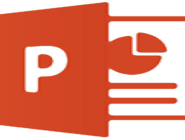
在制作這個PPT之前,我們需要準備三張圖片,三張圖片,由大到小,分別是大樓窗戶和房間內(nèi)的裝飾,如下圖所示。

準備好圖片之后,我們打開PPT軟件,新建一個空白頁面,然后將圖片復制到每一個空白頁面之中。
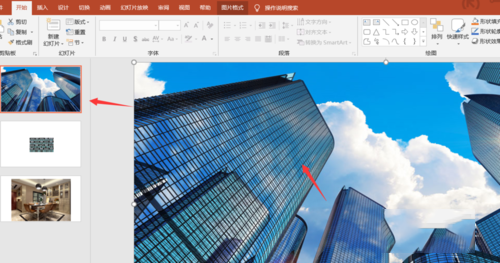
接著我們在第1頁復制上大樓的圖片,第2頁復制上窗戶的圖片,第3頁復制上室內(nèi)效果圖。
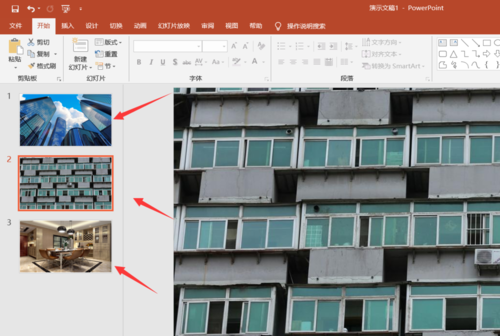
然后我們首先對第1頁PPT進行操作,點擊上方的插入選擇縮放定位,選擇幻燈片縮放定位。
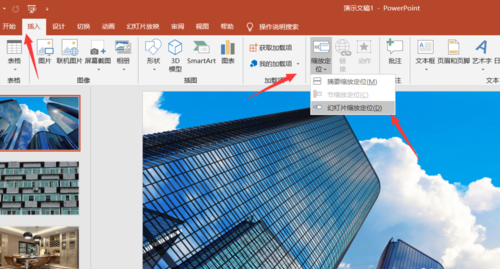
進入幻燈片縮放定位,我們選擇第2個圖片,就是窗戶的圖片,然后點擊插入。
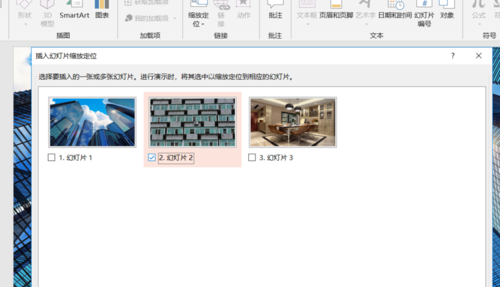
接著我們可以看到第2頁的PPT, 就以說縮覽圖的方式顯示在了第1頁。
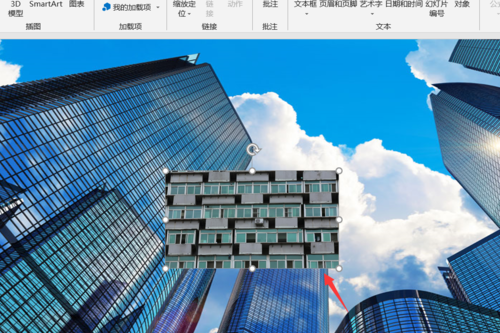

然后我們選中縮減圖第2頁,設置縮放定位格式,設置縮放定位效果為柔化邊緣,柔畫邊緣控制在讓其看不到第2頁的邊緣即可。
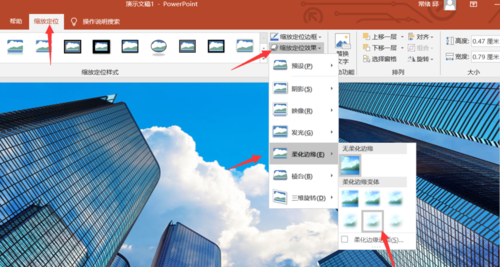
然后我們設置幻燈片切換設置幻燈片切換的時間為0.4秒。
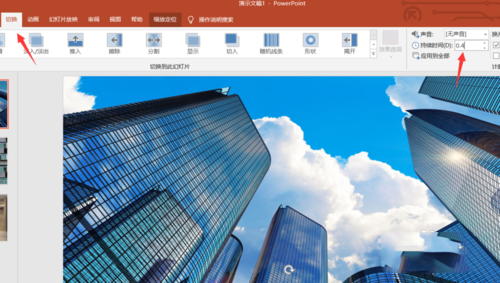
最后我們將第3頁PPT重復上一步操作也是同樣的幻燈片縮放定位。
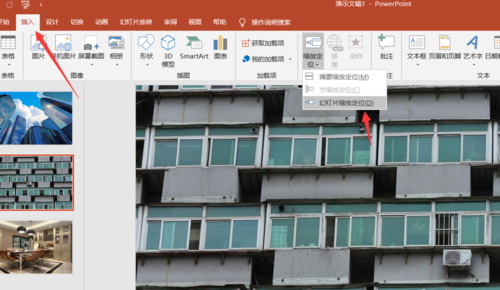
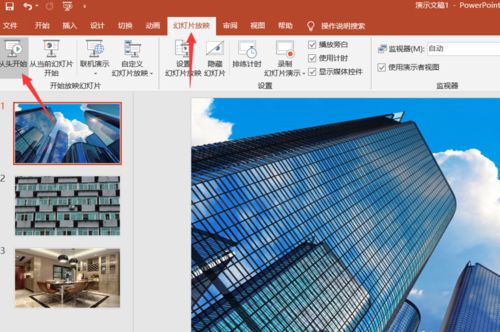
縮放定位完成之后,我們點擊幻燈片放映,選擇從頭開始,然后在放映的時候,我們就可以看到一鏡到底效果就已經(jīng)出現(xiàn)了。

根據(jù)上文為你們講解的PPT制作一鏡到底效果的具體操作方法,你們是不是都學會了啊!
標簽:
ppt
相關(guān)文章:
排行榜

 網(wǎng)公網(wǎng)安備
網(wǎng)公網(wǎng)安備